
时间:2021-07-11 20:25:55 来源:www.win10xitong.com 作者:win10
任何电脑系统都会有瑕疵,win10系统也不例外。今天有用户遇到了Win10安全模式怎么解除呢的问题,有不少对系统很了解的网友,也许都不太会解决这个Win10安全模式怎么解除呢的问题。我们自己来学着处理Win10安全模式怎么解除呢的问题,也不是不可以,其实我们只需要这样简单的设置:1、直接按WIN+R可以打开运行,在运行中输入msconfig。2、我们进入系统配置界面,点击引导就能很轻松的解决了,下面我们一起来看下详细的Win10安全模式怎么解除呢的具体方法。
操作方法:
1.直接按WIN R打开操作,在操作中输入msconfig。

2.我们进入系统配置界面,点击向导。
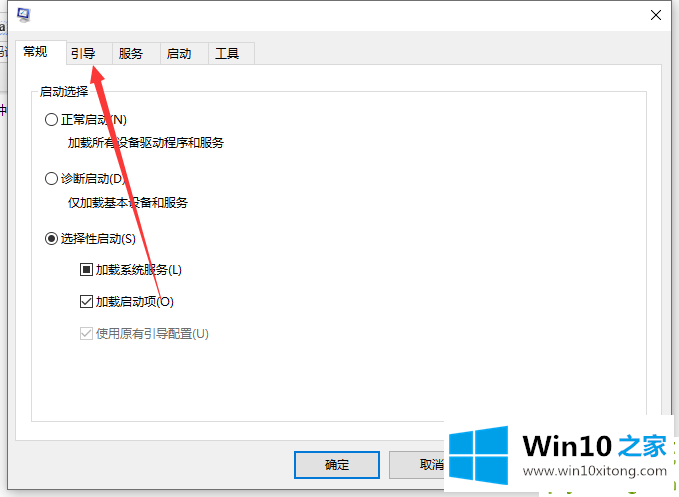
3.我们进入引导界面,检查安全模式下的安全引导。
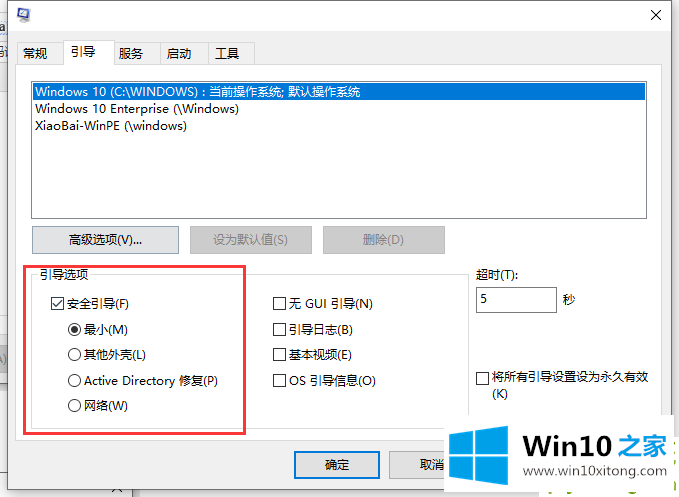
4.让我们去掉勾号,然后单击确定。
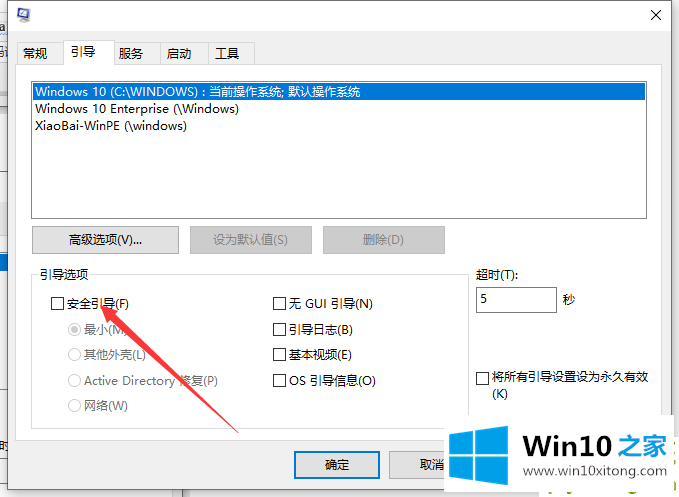
5.界面会弹出让你重启。重启后,您可以退出安全模式。
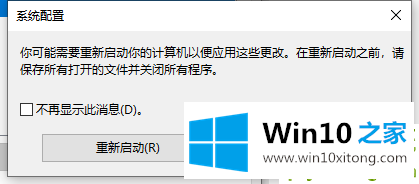
以上是如何发布安全模式的介绍,希望对大家有所帮助。
Win10安全模式怎么解除呢的具体方法就是上面所说的全部内容,相信这篇文章可以帮助到大家,谢谢。